电脑误操作后无声音的解决方法是什么?
游客 2025-03-20 14:30 分类:电子常识 19
在日常使用电脑的过程中,我们可能会遇到因为误操作而导致电脑没有声音的状况。这不仅影响了我们的工作和娱乐体验,也让人感到烦躁和困惑。本文将为您提供一系列针对性的解决方法,帮助您尽快恢复正常的声音输出。
一、检查扬声器和耳机设备
在处理电脑无声音的问题之前,首先我们需要确认声音问题是否由硬件引起。请按照以下步骤进行初步检测:
1.确认扬声器连接正确:确保扬声器的电源已经打开,音量调节到适中的位置,并且接线连接到电脑的音频输出端口。
2.检查耳机连接:如果您使用耳机,请确保耳机正确插入到电脑的音频输出端口,不要插到麦克风端口。
3.检查设备状态:在“控制面板”中找到“硬件和声音”下的“声音”设置,查看扬声器或耳机是否被设置为默认播放设备。
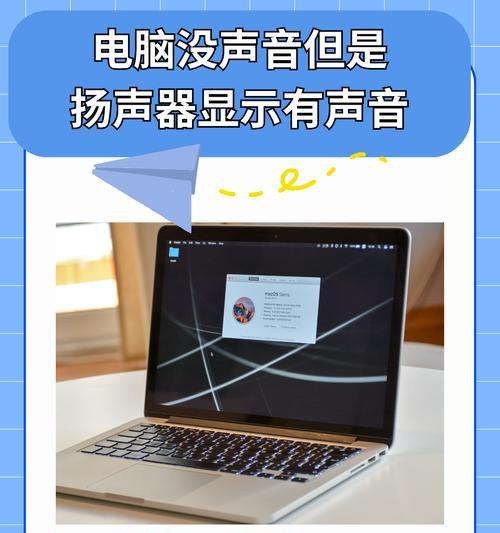
二、操作系统声音设置检查
在确认硬件没有问题后,我们可以检查操作系统的相关设置:
1.音量控制:通过任务栏的小喇叭图标,确认系统音量没有被静音,并且音量调至合适水平。
2.播放设备选择:点击小喇叭图标,在弹出的菜单中选择“播放设备”,确保选择正确的播放设备作为默认设备。
3.扬声器属性设置:在“播放设备”窗口中,选择当前使用的扬声器或耳机设备,点击“属性”,在“级别”选项卡中确保各项音量都已打开。
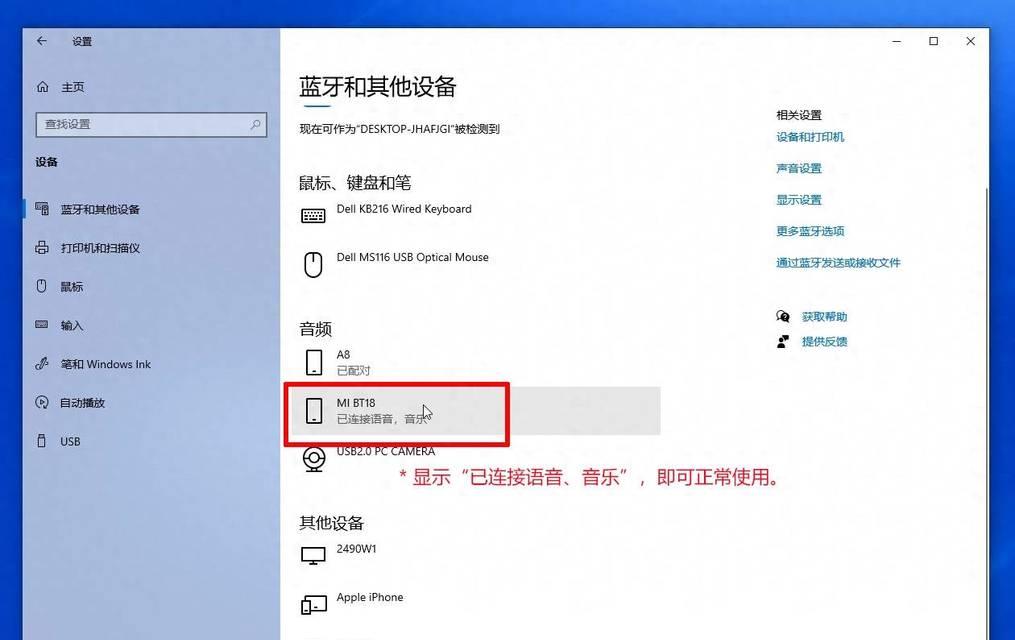
三、音频驱动问题排查
如果以上设置都正确无误,问题有可能出现在音频驱动上:
1.检查驱动更新:打开设备管理器(在控制面板中),找到“声音、视频和游戏控制器”,右键点击您的音频设备,选择“更新驱动程序软件”,按照提示操作。
2.回滚或重新安装驱动:如果更新驱动后问题依旧,您可以尝试回滚到之前的驱动版本或卸载后重新安装驱动程序。
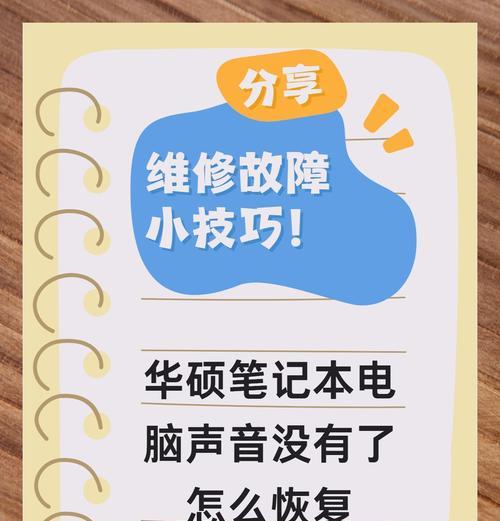
四、系统故障排除
如果操作系统的设置和驱动都正常,系统层面的问题也可能导致无声音:
1.系统声音故障排除工具:在Windows系统操作中心中,打开故障排除,选择“硬件和设备”,按照向导执行检测和修复。
2.还原系统设置:如果您最近对系统进行了某些更改,可能会影响声音,您可以尝试使用系统还原到问题发生之前的状态。
五、检查病毒与恶意软件
有时电脑可能被病毒或恶意软件感染,从而导致声音输出问题:
1.运行杀毒软件:确保您的杀毒软件是最新的,并全面扫描电脑,排除病毒感染的可能性。
2.使用系统安全工具:利用Windows自带的“WindowsDefender”安全中心进行全盘扫描。
六、硬件故障诊断
如果以上的操作系统和软件设置都无法解决问题,可能涉及到硬件层面的故障:
1.测试其他扬声器/耳机:尝试连接其他已知正常工作的扬声器或耳机,以判断问题是否出在原有的设备上。
2.检查声卡硬件:打开电脑主机,查看声卡硬件是否松动,清理声卡的灰尘,并确保其牢固地插在主板上。
七、其他可能的问题及解决方法
1.音频服务状态:在服务管理器中查看“WindowsAudio”和“WindowsAudioEndpointBuilder”服务是否正在运行,如果没有,尝试启动这些服务。
2.BIOS设置检查:有时候电脑的BIOS设置中的某些选项可能禁用了声卡,进入BIOS查看相关音频设置是否正确。
综合以上步骤,大多数因误操作导致的电脑无声音问题应该能得到解决。如果上述方法都无法解决您的问题,建议您联系专业技术人员进行进一步检查和维修。在使用电脑时,记得定期对系统进行维护和备份,以避免类似问题的发生。
版权声明:本文内容由互联网用户自发贡献,该文观点仅代表作者本人。本站仅提供信息存储空间服务,不拥有所有权,不承担相关法律责任。如发现本站有涉嫌抄袭侵权/违法违规的内容, 请发送邮件至 3561739510@qq.com 举报,一经查实,本站将立刻删除。!
相关文章
- 企业微信闪退问题如何解决?有哪些有效的解决方法? 2025-03-29
- 手机拍照时屏幕出现条纹的解决方法? 2025-03-27
- 电脑壁纸黑屏无图标如何处理?解决方法有哪些? 2025-03-27
- 电脑今天突然黑屏?解决方法是什么? 2025-03-26
- 电脑开机黑屏自检硬盘怎么处理?有无快速解决方法? 2025-03-24
- 手机拍照时出现打雷声的解决方法是什么? 2025-03-23
- 华硕老式笔记本无法开机的解决方法是什么? 2025-03-22
- 电脑运行苹果游戏时黑屏怎么办?解决方法有哪些? 2025-03-21
- 佳蓝图投影仪无法使用酷喵的原因?解决方法有哪些? 2025-03-19
- 组装电脑使用中黑屏?原因及解决方法? 2025-03-18
- 最新文章
-
- 如何使用cmd命令查看局域网ip地址?
- 电脑图标放大后如何恢复原状?电脑图标放大后如何快速恢复?
- win10专业版和企业版哪个好用?哪个更适合企业用户?
- 笔记本电脑膜贴纸怎么贴?贴纸时需要注意哪些事项?
- 笔记本电脑屏幕不亮怎么办?有哪些可能的原因?
- 华为root权限开启的条件是什么?如何正确开启华为root权限?
- 如何使用cmd命令查看电脑IP地址?
- 谷歌浏览器无法打开怎么办?如何快速解决?
- 如何使用命令行刷新ip地址?
- word中表格段落设置的具体位置是什么?
- 如何使用ip跟踪命令cmd?ip跟踪命令cmd的正确使用方法是什么?
- 如何通过命令查看服务器ip地址?有哪些方法?
- 如何在Win11中进行滚动截屏?
- win11截图快捷键是什么?如何快速捕捉屏幕?
- win10系统如何进行优化?优化后系统性能有何提升?
- 热门文章
-
- 电脑屏幕出现闪屏是什么原因?如何解决?
- 拍照时手机影子影响画面怎么办?有哪些避免技巧?
- 笔记本电脑膜贴纸怎么贴?贴纸时需要注意哪些事项?
- 如何使用ip跟踪命令cmd?ip跟踪命令cmd的正确使用方法是什么?
- 电脑软件图标如何更换位置?
- win10系统如何进行优化?优化后系统性能有何提升?
- 华为root权限开启的条件是什么?如何正确开启华为root权限?
- 修改开机密码需要几步?修改开机密码后如何验证?
- 苹果手机在抖音如何拍照录音?
- 电脑图标放大后如何恢复原状?电脑图标放大后如何快速恢复?
- 如何使用cmd命令查看电脑IP地址?
- 手机拍照时如何遮挡屏幕画面?隐私保护技巧有哪些?
- 苹果手机拍照水印如何去除?有无简单方法?
- 如何使用cmd命令查看局域网ip地址?
- 如何通过命令查看服务器ip地址?有哪些方法?
- 热评文章
-
- 命运游戏手机版怎么下载?常见问题有哪些解决方法?
- 乐都热血三国战华容道怎么玩?游戏策略和常见问题解答?
- 免费的单机游戏哪里找?如何下载安装?
- 李元芳出装铭文怎么搭配?最佳出装铭文组合是什么?
- 客户端游戏热门排行榜怎么查看?最新排行有哪些变化?
- 热血传奇战场任务怎么做?常见问题有哪些解决方法?
- lol船长出装怎么选择?船长的最佳装备搭配是什么?
- 火影手游新副本秘境怎么玩?有哪些常见问题解答?
- 我的世界存档备份失败怎么办?备份步骤和常见问题解答
- 英雄联盟手游日服公测什么时候开始?如何参与公测?
- 飚车世界赛车游戏怎么玩?新手入门常见问题解答?
- 暗黑元首辛德拉技能特点是什么?如何在游戏中有效对抗?
- 今天新开传奇怎么玩?游戏特点和常见问题解答?
- 魔力宝贝宠物排行怎么查看?宠物属性和能力如何比较?
- 浩方对战平台有哪些优点和缺点?
- 热门tag
- 标签列表
- 友情链接
